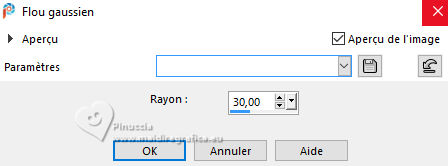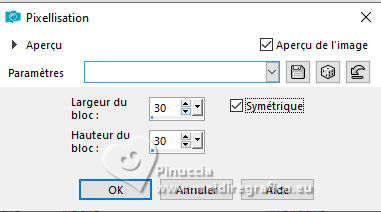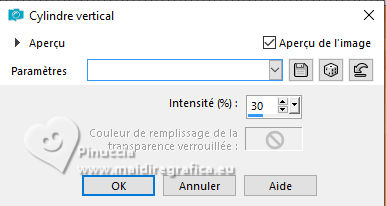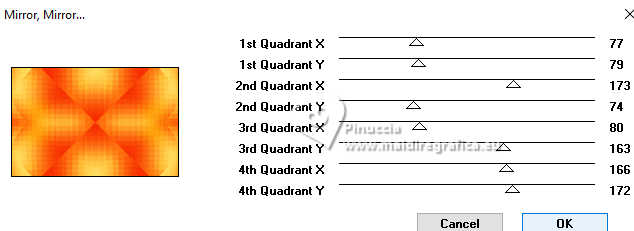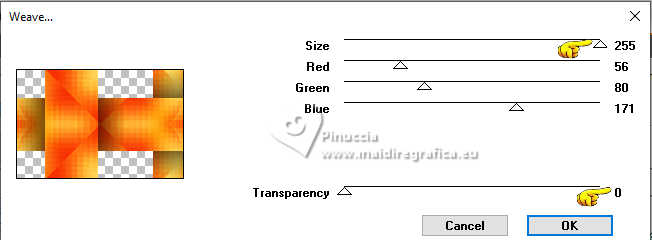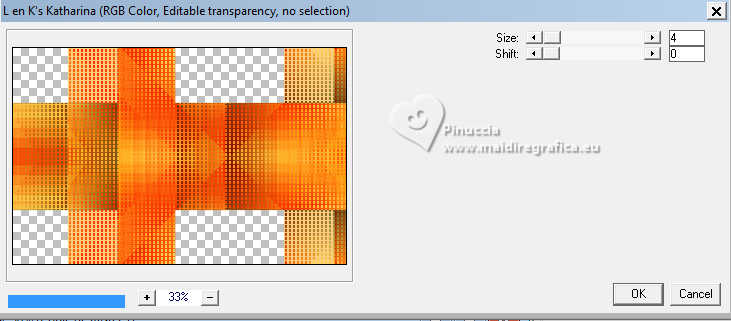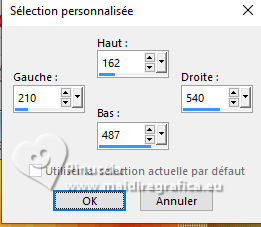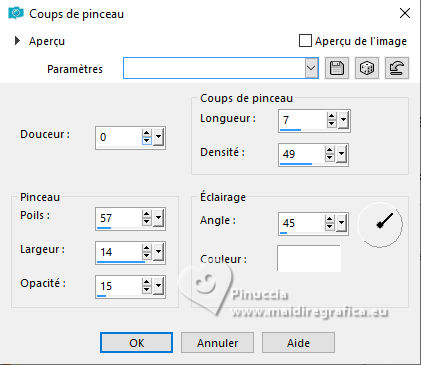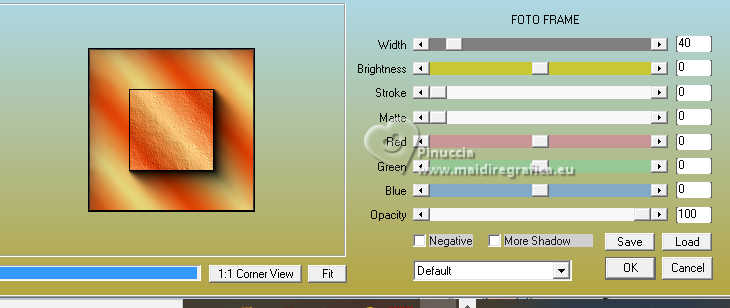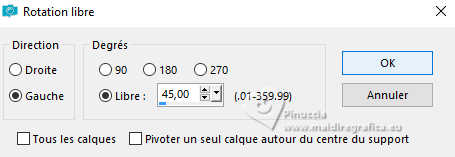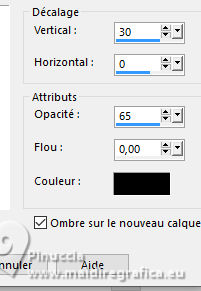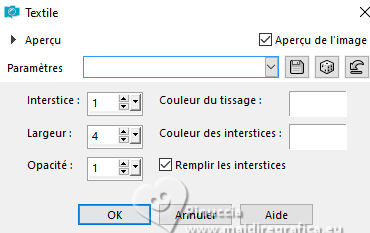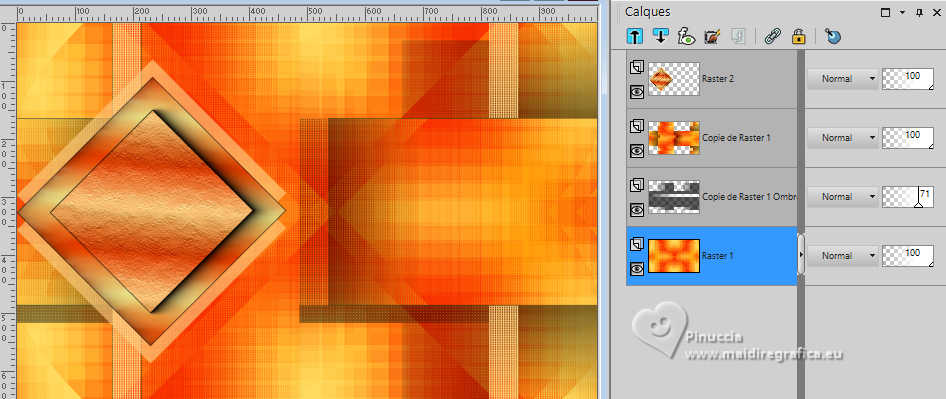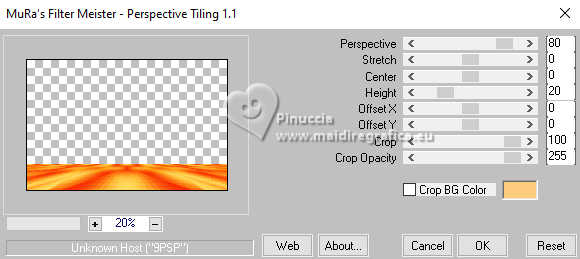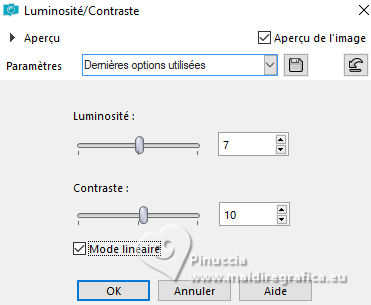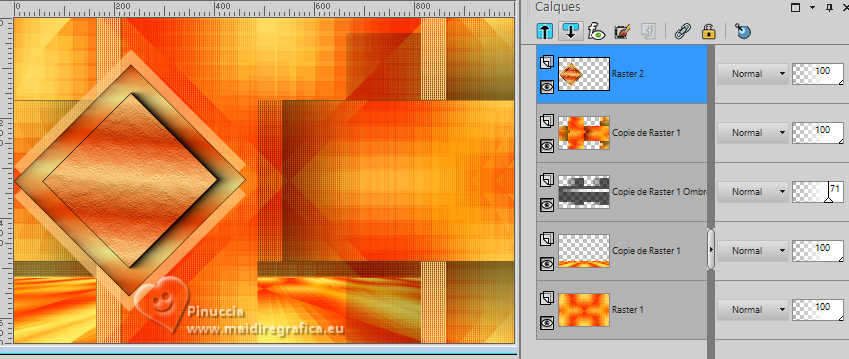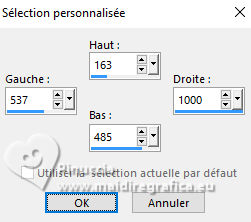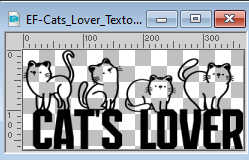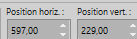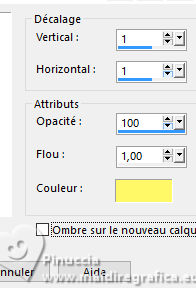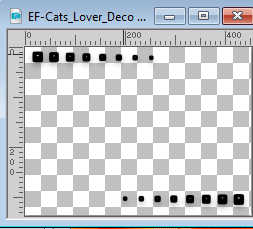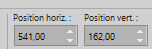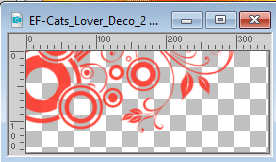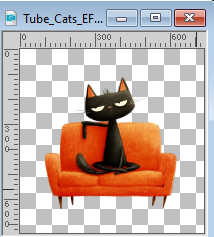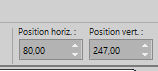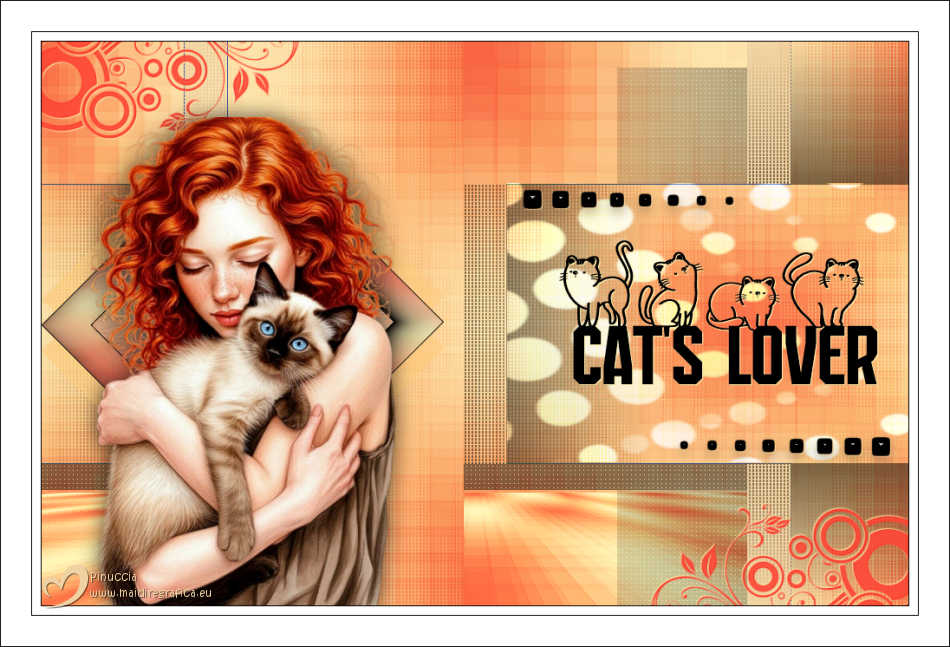|
CAT'S LOVER

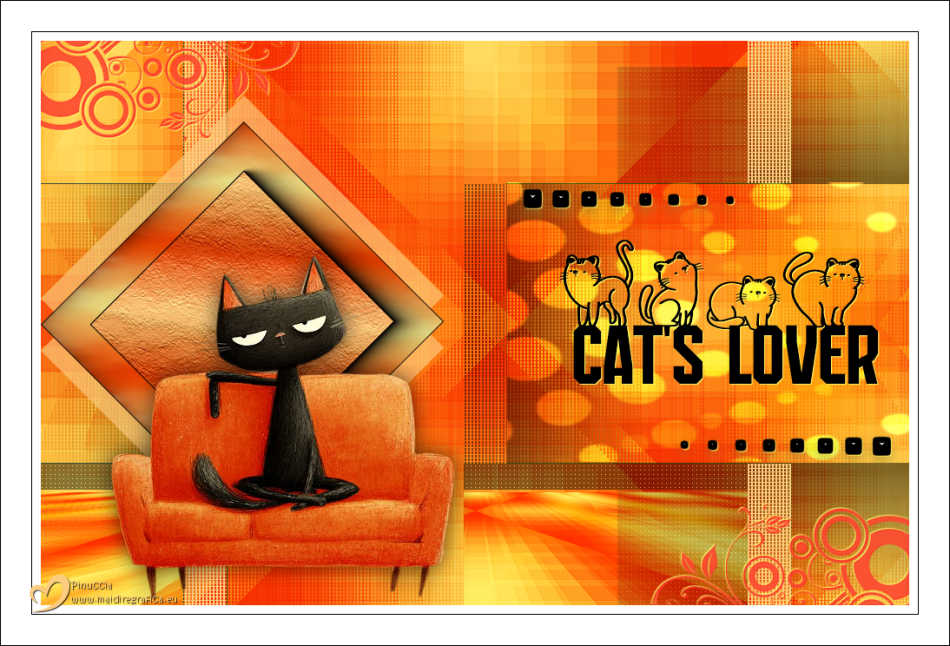
Merci beaucoup Estela de ton invitation à traduire tes tutoriels en français.

Pour traduire ce tutoriel, créé avec PSP2022, j'ai utilisé PSPX9 et PSP2020, mais il peut également être exécuté avec les autres versions.
Suivant la version utilisée, vous pouvez obtenir des résultats différents.
Depuis la version X4, la fonction Image>Miroir a été remplacée par Image>Renverser horizontalement,
et Image>Renverser avec Image>Renverser verticalement.
Dans les versions X5 et X6, les fonctions ont été améliorées par la mise à disposition du menu Objets.
Avec la nouvelle version X7, nous avons à nouveau Miroir/Retourner, mais avec nouvelles différences.
Consulter, si vouz voulez, mes notes ici
Certaines dénominations ont changées entre les versions de PSP.
Les plus frequentes dénominations utilisées:

 Traduction anglaise ici Traduction anglaise ici
 Vos versions ici Vos versions ici

Nécessaire pour réaliser ce tutoriel:

Matériel de Estela Fonseca .
(ici les liens vers les sites des créateurs de tubes)

consulter, si nécessaire, ma section de filtre ici
Filters Unlimited 2.0 ici
Simple - Blintz ici
Simple - Top Bottom Wrap (bonus) ici
Filter Factory Gallery A - Mirror,Mirror et Weave ici
L&K's - L&K's Katharina ici
Mura's Meister - Perspective Tiling ici
AAA Frames - Foto Frame ici
Filtres Simple et Factory Gallery peuvent être utilisés seuls ou importés dans Unlimited.
voir comment le faire ici).
Si un filtre est fourni avec cette icône,  on est obligé à l'importer dans Unlimited on est obligé à l'importer dans Unlimited

N'hésitez pas à changer le mode mélange des calques et leur opacité selon les couleurs utilisées.
Dans les plus récentes versions de PSP, vous ne trouvez pas le dégradé d'avant plan/arrière plan ou Corel_06_029.
Vous pouvez utiliser le dégradés des versions antérieures.
Ici le dossier Dégradés de CorelX.

Ouvrir le masque dans PSP et le minimiser avec le reste du matériel.
Couleur du tutoriel.
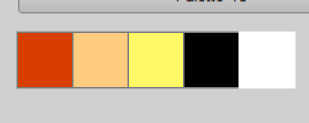
Placer en avant plan la couleur 1 #d83e02,
et en arrière plan la couleur 2 #fdcc7f.
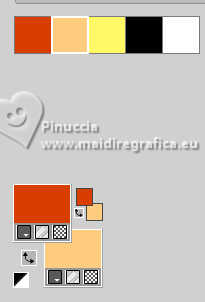
Préparer en avant plan un dégradé de premier plan/arrière plan, style Linéaire.
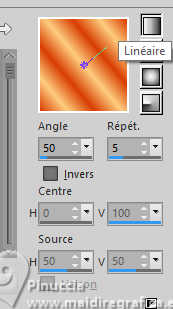
1. Ouvrir une nouvelle image transparent 1000 x 650 pixels.
Remplir  l'image transparente du dégradé. l'image transparente du dégradé.
2. Réglage>Flou>Flou gaussien - rayon 30.
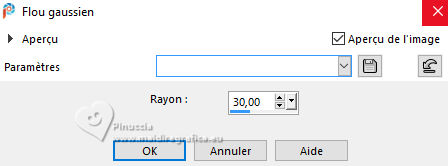
3. Effets>Effets de distorsion>Pixellisation.
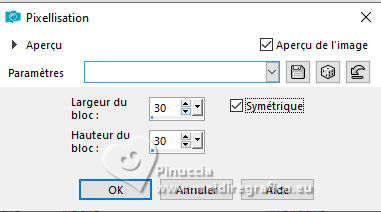
Réglage>Netteté>Davantage de netteté.
4. Effets>Modules Externes>Simple - Blintz
Effets>Effets de Réflexion>Miroir rotatif.

Calques>Dupliquer.
Image>Miroir>Miroir Vertical (Image>Renverser).
5. Effets>Effets géométriques>Cylindre vertical.
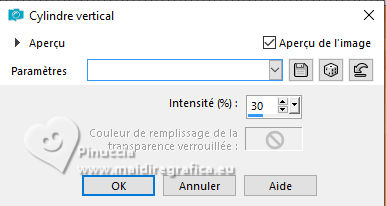
Placer le calque en mode Lumière dure.
Calques>Fusionner>Fusionner le calque de dessous.
6. Effets>Modules Externes>Simple - Top Bottom Wrap
Effets>Modules Externes>Filters Factory Gallery A - Mirror, Mirror, par défaut
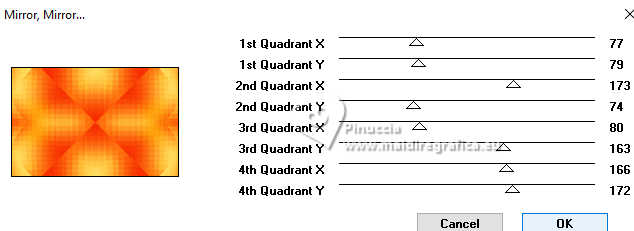
7. Calques>Dupliquer.
Effets>Modules Externes>Filters Factory Gallery A - Weave
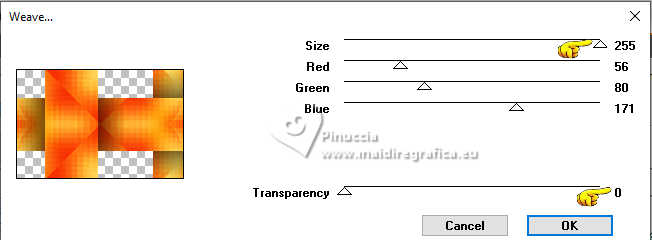
Effets>Effets de bords>Éroder.
8. Effets>Modules Externes>L&K's - L&K's Katharina, par défaut
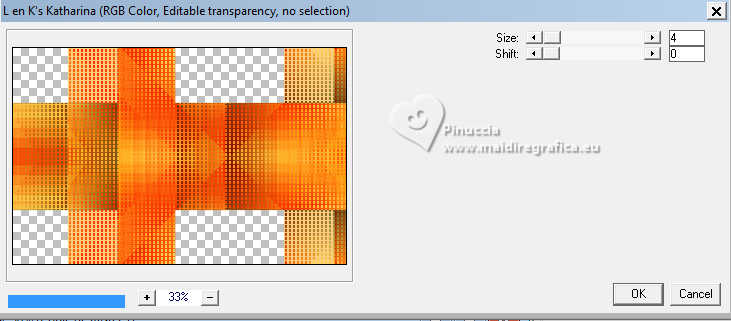
9. Activer l'outil Sélection 
(peu importe le type de sélection, parce que avec la sélection personnalisée vous obtenez toujours un rectangle),
cliquer sur Sélection personnalisée 
et setter ces paramètres.
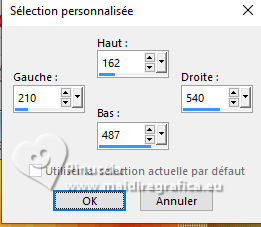
Calques>Nouveau calque raster.
Remplir  le calque du dégradé. le calque du dégradé.
10. Effets>Effets de traits ou Effets Art Média - Coups de pinceau.
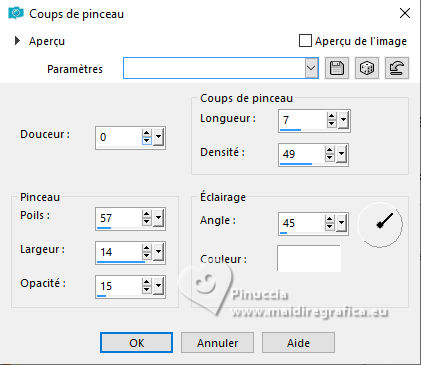
Effets>Modules Externes>AAA Frames - Foto Frame
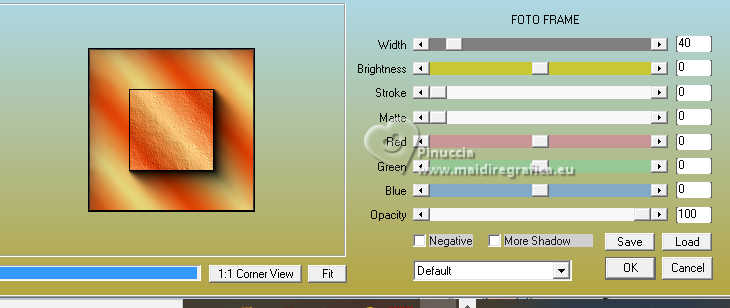
Sélections>Désélectionner tout.
11. Image>Free Rotate - 45 degrés à gauche.
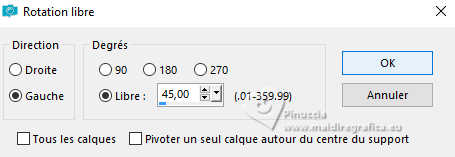
Objets>Aligner>Gauche.
12. Effets>Effets 3D>Ombre portée, couleur #fdcc7f.

Répéter Ombre portée, vertical 30

13. Vous positionner sur le calque de dessous Copie de Raster 1.
Effets>Effets 3D>Ombre portée, comme précédemment, mais couleur #000000,
et ombre sur le nouveau calque coché
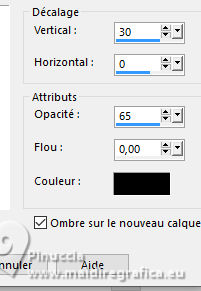
14. Rester sur le calque de l'ombre.
Effets>Effets de textures>Textile
les deux couleurs: #ffffff
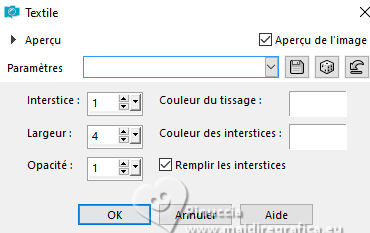
15. Effets>Effets d'image>Mosaïque sans jointures.

Réduire l'opacité de ce calque à 71%.
16. Vous positionner sur le calque du bas de la pile.
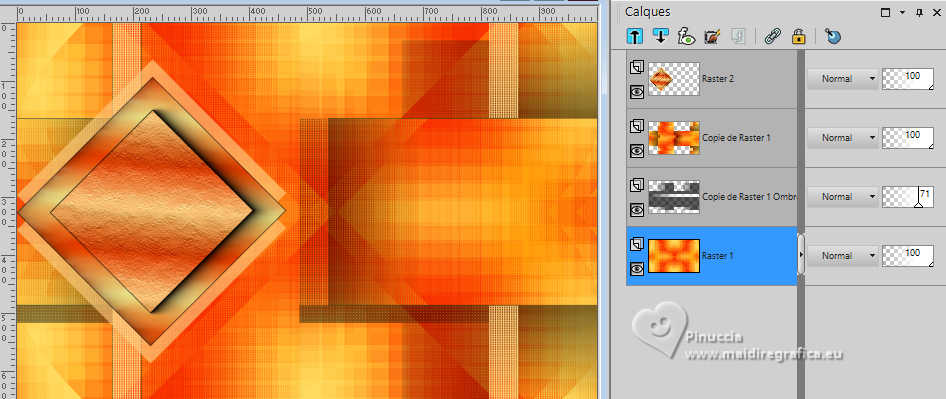
Calques>Dupliquer.
17. Effets>Modules Externes>Mura's Meister - Perspective Tiling.
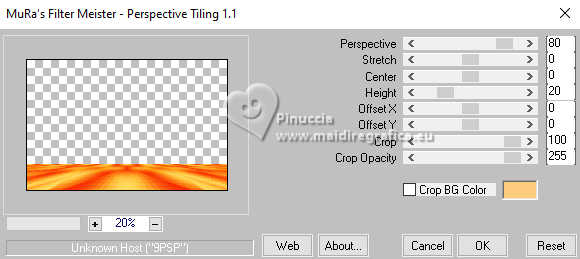
Réglage>Luminosité et Contraste>Luminosité et Contraste.
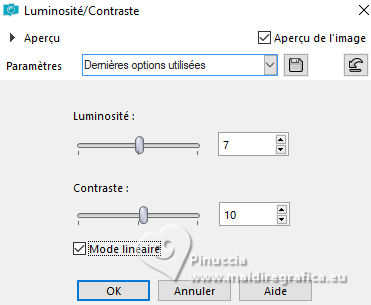
18. Vous positionner sur le calque du haut de la pile.
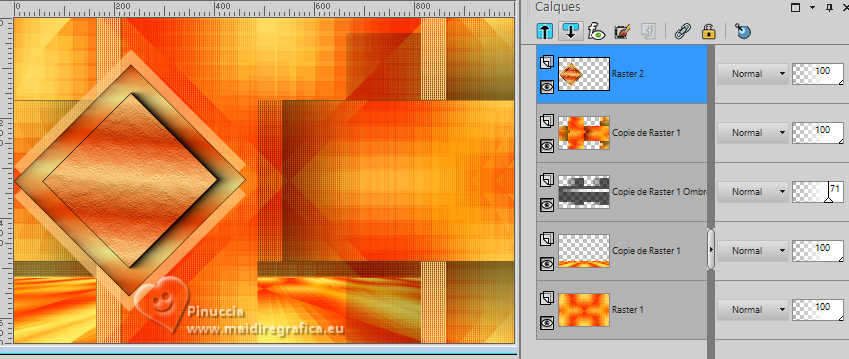
Sélection personnalisée 
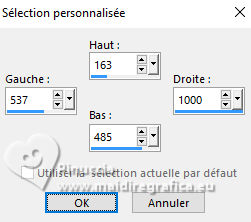
19. Calques>Nouveau calque raster.
Placer en avant plan la couleur blanche #ffffff.
Remplir  le calque avec la couleur blanche. le calque avec la couleur blanche.
20. Calques>Nouveau calque de masque>A partir d'une image.
Ouvrir le menu deroulant sous la fenêtre d'origine et vous verrez la liste des images ouvertes.
Sélectionner le masque EF-Mask_Cats_Lover.

Calques>Fusionner>Fusionner le groupe.
Sélections>Désélectionner tout.
21. Placer le calque en mode Recouvrement.
Calques>Fusionner>Calques visibles.
22. Ouvrir EF-Cats_Lover_Texto 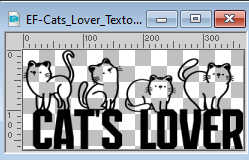
Édition>Copier.
Revenir sur votre travail et Édition>Coller comme nouveau calque.
Touche K pour activer l'outil Sélecteur 
Position horiz.: 597,00 - Position vert.: 229.00.
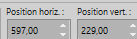
Effets>Effets 3D>Ombre portée, couleur #fff967.
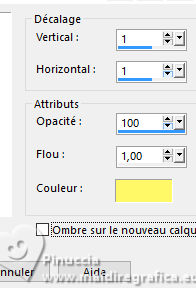
23. Ouvrir le tube EF-Cats_Lover_Deco 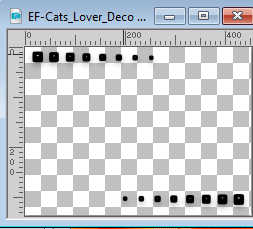
Édition>Copier.
Revenir sur votre travail et Édition>Coller comme nouveau calque.
Position horiz.: 541,00 - Position vert.: 162.00.
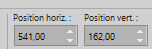
24. Effets>Effets 3D>Ombre portée, comme précédemment.
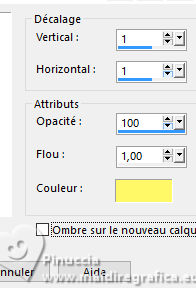
25. Ouvrir le tube EF-Cats_Lover_Deco_2 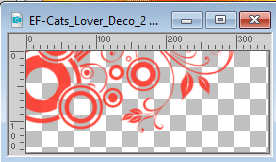
Édition>Copier.
Revenir sur votre travail et Édition>Coller comme nouveau calque.
Objets>Aligner>Haut.
Objets>Aligner>Gauche.
Effets>Effets 3D>Ombre portée, comme précédemment.
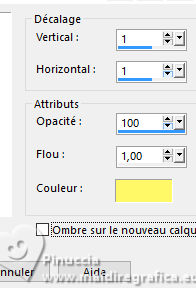
26. Calques>Dupliquer.
Image>Miroir>Miroir horizontal.
Image>Miroir>Miroir vertical (Image>Renverser).
27. Ouvrir le tube principal Tube_Cats_EF 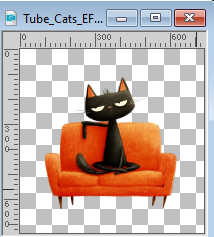
Édition>Copier.
Revenir sur votre travail et Édition>Coller comme nouveau calque.
Image>Redimensionner, à 75%. redimensionner tous les calques décoché.
Réglage>Netteté>Netteté.
Position horiz.: 80,00 - Position vert.: 247.00.
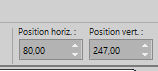
Effets>Effets 3D>Ombre portée, couleur #000000.

28. Image>Ajouter des bordures, 1 pixel, symétrique, couleur noire.
Image>Ajouter des bordures, 10 pixels, symétrique, couleur blanche.
Image>Ajouter des bordures, 1 pixel, symétrique, couleur noire.
Image>Ajouter des bordures, 35 pixels, symétrique, couleur blanche.
29. Signer votre travail.
Image>Ajouter des bordures, 1 pixel, symétrique, couleur noire.
30. Calques>Fusionner>Tous et enregistrer en jpg.
Version avec image de Pinterest
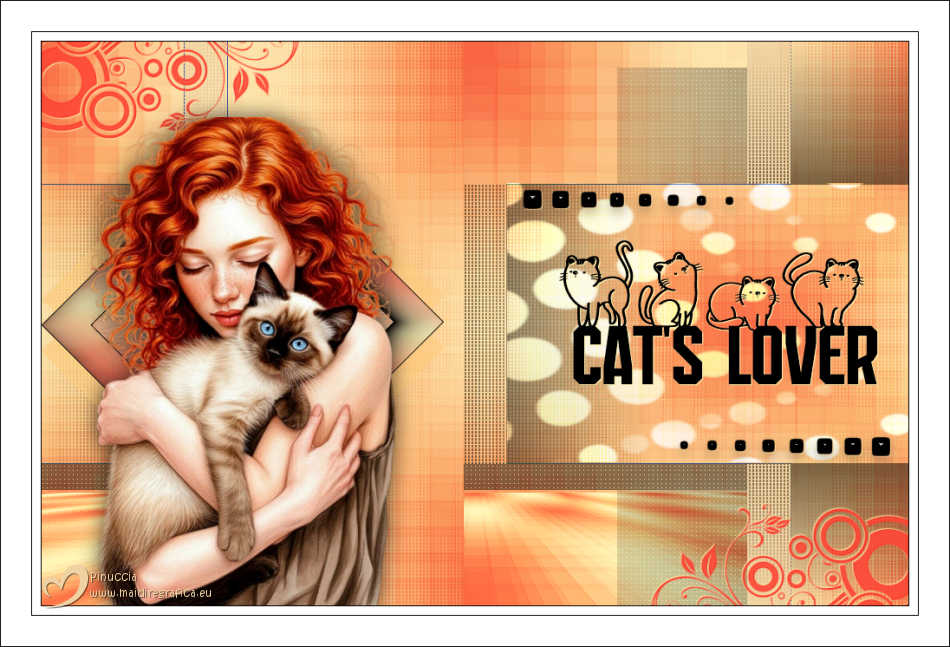
Version avec image de Pinterest art Natalia Bonilla


Si vous avez des problèmes, ou des doutes, ou vous trouvez un link modifié, ou seulement pour me dire que ce tutoriel vous a plu, vous pouvez m'écrire.
2 Juillet 2025

|

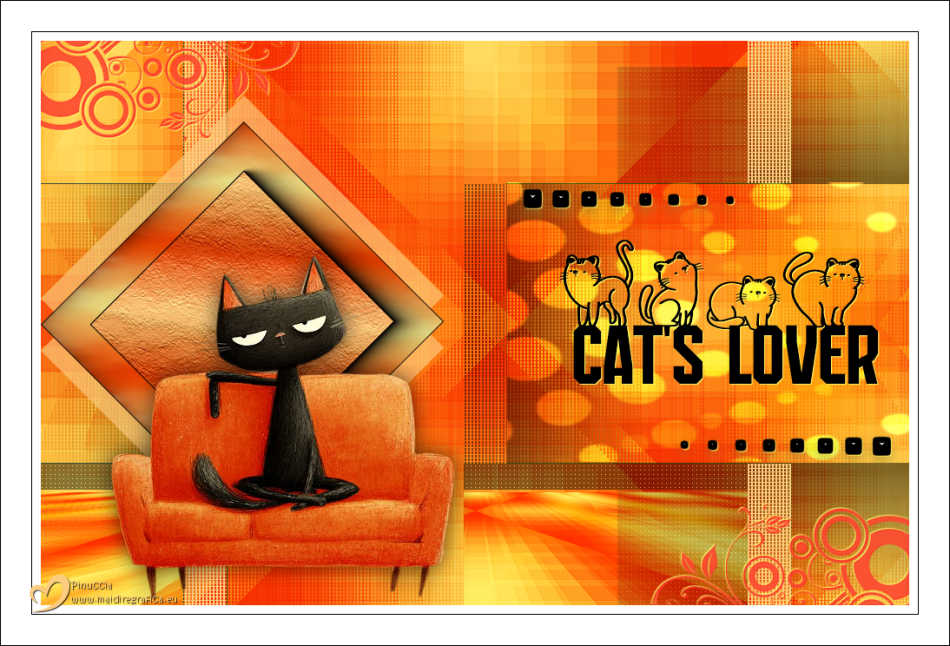



 Traduction anglaise
Traduction anglaise  Vos versions
Vos versions 



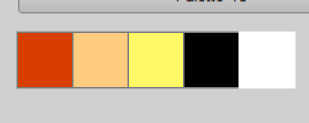
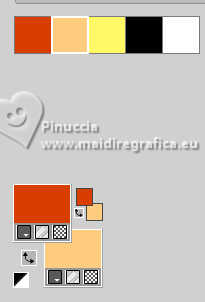
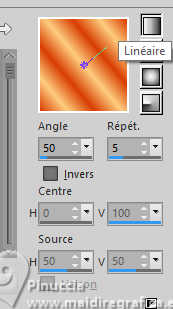
 l'image transparente du dégradé.
l'image transparente du dégradé.